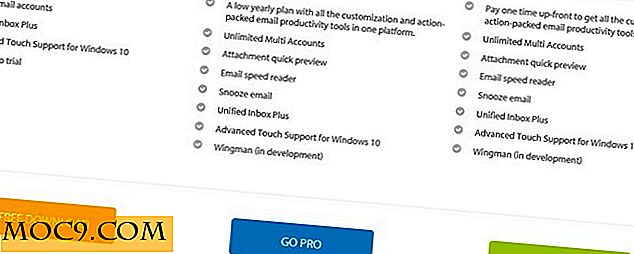So deaktivieren Sie Online-Ergebnisse von Unity Dash Suchen Sie in Ubuntu
Wenn Sie Ubuntu verwenden und die Standardbenutzeroberfläche Unity verwenden, ist es sinnvoll anzunehmen, dass Sie etwas über Unity Dash wissen. Für diejenigen, die dies nicht tun, ist es ein Overlay, mit dem Benutzer sowohl lokal als auch remote suchen können. Während der gesamte Zweck von Dash darin besteht, Ihre Suche schnell und bequem zu machen, ist es eine Tatsache, dass eine Suche länger dauert, wenn die Remote-Option aktiviert ist. Und wussten Sie, dass die Online-Suchfunktion von Dash auch Gegenstand der Datenschutz-Kontroverse war?
Wenn Ihre Suchanforderungen auf Ihr lokales System beschränkt sind (was bei den meisten Benutzern der Fall sein sollte), ist es besser, die Online-Suchfunktion auszuschalten. Ja, es ist möglich, und in diesem Artikel erfahren Sie, wie Sie dies tun.
Hinweis : Alle Beispiele, Befehle und Einstellungen in diesem Artikel wurden auf Ubuntu 14.04 getestet. Diejenigen, die das neu gestartete Ubuntu 16.04 verwenden, sollten beachten, dass die Online-Suchfunktion standardmäßig auf Ihrem Computer deaktiviert ist. Der Vorgang zum Aktivieren (und Deaktivieren) bleibt jedoch gleich.
Deaktivieren Sie die Online-Suche in Unity Dash
Es gibt verschiedene Möglichkeiten, die Online-Suchfunktion zu deaktivieren. Einer ist GUI-basiert, während der andere auf der Befehlszeile basiert. Lassen Sie uns beide nacheinander besprechen.
GUI-basierte Lösung
Beginnen wir mit einem Beispiel. Hier sind die Ergebnisse, die generiert werden, wenn ich versuche, mit Unity Dash nach "Linux" -bezogenen Videos zu suchen.

Angesichts der Tatsache, dass es keine Linux-bezogenen Videos auf meinem System gibt, werden alle Ergebnisse, die Sie oben sehen, aus Online-Ressourcen abgerufen. Das Ziel ist es, diese Art von Online-Ergebnissen loszuwerden.
Der erste Schritt ist das Öffnen der Ubuntu-Systemeinstellungen.

Klicken Sie dann auf das Symbol "Sicherheit & Datenschutz" in der Kategorie "Persönlich". Dies sollte das folgende Fenster anzeigen.

Klicken Sie auf die Registerkarte "Suchen". Auf dieser Registerkarte sehen Sie einen Schieberegler, mit dem Sie die Online-Suchfunktion von Unity Dash ein- und ausschalten können.

Standardmäßig ist die Funktion aktiviert. Um es auszuschalten, schieben Sie einfach den Schieberegler von ON nach OFF.

Jetzt, wenn Sie versuchen, nach etwas zu suchen, werden Sie feststellen, dass Online-Ergebnisse nicht enthalten sind, und die gesamte Sucherfahrung wird schnell sein.

Befehlszeilenbasierte Lösung
Es könnte auch Anforderungen geben, die Online-Suchfunktion über die Befehlszeile zu aktivieren / deaktivieren: Zum Beispiel, wenn jemand diese Funktion unter bestimmten Bedingungen in einem Bash-Skript aktivieren möchte. Hier ist der Weg vom Terminal aus:
Führen Sie den folgenden Befehl aus, um die Funktion zu deaktivieren:
gsettings set com.canonical.Unity.Lenses Remote-Content-Suche keine
Führen Sie den folgenden Befehl aus, um das Feature zu aktivieren:
gsettings setzen com.canonical.Unity.Lenses remote-content-search all
Fazit
Wenn Ihre tägliche Arbeit die häufige Verwendung von Unity Dash von Ubuntu betrifft und Sie diese nicht verwenden, um online gespeicherte Inhalte zu durchsuchen, sollten Sie die Zeit sparen, wenn Sie die Funktion deaktivieren. Unabhängig davon ist es immer gut zu wissen, ob und wie Sie prominente Features, die Sie in Zukunft möglicherweise ausführen, abschalten können.

![Nautilus Actions Extra bietet viele nützliche Optionen für Ihr Kontextmenü [Ubuntu Nautilus]](http://moc9.com/img/nautilus-action-extra-main.jpg)